CSS按钮悬停效果实现技巧
时间:2025-09-22 22:07:25 494浏览 收藏
想要为你的网站添加更具吸引力的按钮悬停效果吗?本文深入探讨了使用CSS animation实现按钮悬停动画的多种方法,并着重介绍了其相比于transition的优势。CSS animation 能够实现多阶段动画、非线性路径和循环,提供更丰富的动画属性控制,打造更生动、复杂的交互体验。文章通过“脉冲”和“波纹扩散”两种实用案例,详细讲解了如何运用@keyframes定义动画关键帧,以及如何利用伪元素增强动画效果。同时,我们还关注动画性能优化与兼容性,分享了如何通过transform、opacity等属性提升动画流畅度,以及如何利用prefers-reduced-motion媒体查询提升用户体验,让你的按钮在各种设备和浏览器上都能呈现最佳效果。
CSS animation通过@keyframes实现多阶段动画,如脉冲和波纹效果,相比transition更灵活,支持复杂序列、循环及精细控制,提升交互体验。
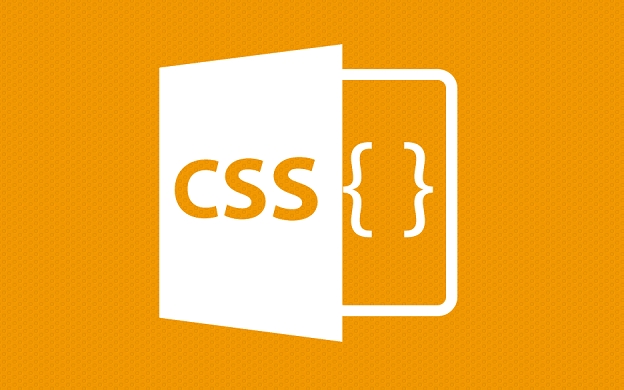
CSS animation为按钮悬停效果提供了比transition更强大、更灵活的控制,它允许我们定义多阶段的动画序列和更精细的计时,从而创造出更生动、复杂的交互体验。
解决方案
要实现一个基础的按钮悬停动画,我们首先需要一个按钮元素,然后通过CSS的@keyframes规则定义动画的关键帧,最后在按钮的:hover状态下应用这个动画。
<button class="animated-button">点击我</button>
.animated-button {
padding: 12px 24px;
font-size: 18px;
color: white;
background-color: #007bff;
border: none;
border-radius: 8px;
cursor: pointer;
outline: none;
position: relative; /* 为后续可能的伪元素动画做准备 */
overflow: hidden; /* 确保内容不溢出 */
transition: background-color 0.3s ease; /* 基础的背景色过渡 */
}
/* 定义一个简单的“脉冲”动画 */
@keyframes pulse {
0% {
transform: scale(1);
box-shadow: 0 0 0 0 rgba(0, 123, 255, 0.7);
}
70% {
transform: scale(1.05);
box-shadow: 0 0 0 10px rgba(0, 123, 255, 0);
}
100% {
transform: scale(1);
box-shadow: 0 0 0 0 rgba(0, 123, 255, 0);
}
}
.animated-button:hover {
background-color: #0056b3; /* 悬停时背景色变化 */
animation: pulse 0.8s forwards; /* 应用脉冲动画 */
}在这个例子中,我们定义了一个名为pulse的@keyframes动画,它让按钮在悬停时先稍微放大一点,同时向外扩散一个阴影,然后恢复原状。animation: pulse 0.8s forwards;这行代码将pulse动画应用到悬停状态,持续0.8秒,forwards确保动画结束后保持最后一帧的样式。
为什么不直接用transition?animation的优势体现在哪里?
说实话,很多人在实现简单的悬停效果时,第一反应可能就是用transition。它确实很方便,比如改变颜色、缩放大小这些,一行transition属性就能搞定。但如果我们的需求再复杂一点,比如要实现一个连续的、多阶段的动画效果,或者动画不是简单地从A到B,而是要经过C、D,甚至要循环播放,那transition就显得力不从心了。
animation的优势,我个人觉得主要体现在以下几个方面:
- 多阶段控制:
animation可以通过@keyframes定义动画在0%到100%之间的任意多个关键帧,每个关键帧都可以设置不同的CSS属性值。这意味着你可以让一个元素在动画过程中经历多个状态,而transition只能处理两个状态之间的平滑过渡。 - 非线性路径和循环:
animation可以轻松实现复杂的动画路径,比如让按钮在悬停时先抖动几下再放大,或者循环播放某个效果。animation-iteration-count可以控制播放次数,infinite则可以无限循环。 - 更丰富的动画属性:
animation-delay(延迟播放)、animation-direction(正向/反向播放)、animation-fill-mode(动画开始前/结束后元素的样式)、animation-play-state(暂停/播放)等属性提供了对动画生命周期更全面的控制。 - 不依赖初始状态:
transition需要一个明确的初始状态和结束状态,而animation可以通过@keyframes直接定义整个动画过程,即使元素没有明确的初始CSS属性值,动画也能按照@keyframes的定义执行。
我有时候会想,transition就像是开车从A点直接开到B点,而animation则更像是一次精心规划的旅行,沿途可以停靠多个景点,甚至可以决定回程路线,或者干脆一直旅行下去。
制作一个更具交互感的“波纹扩散”按钮悬停动画,具体怎么实现?
“波纹扩散”效果,也就是我们常说的“水波纹”或“涟漪”效果,是很多现代UI设计中非常受欢迎的交互方式。它给用户的反馈感非常强,感觉按钮真的被“按下”了。实现这种效果,我们通常会借助伪元素(::before或::after)和animation。
核心思路是:在按钮悬停时,让一个隐藏的圆形伪元素从按钮中心开始,快速放大并逐渐透明。
<button class="ripple-button">点击触发</button>
.ripple-button {
padding: 15px 30px;
font-size: 18px;
color: white;
background-color: #6c757d;
border: none;
border-radius: 50px; /* 圆角按钮更适合波纹效果 */
cursor: pointer;
outline: none;
position: relative;
overflow: hidden; /* 关键:隐藏溢出伪元素 */
z-index: 1; /* 确保按钮内容在波纹之上 */
transition: background-color 0.3s ease;
}
.ripple-button:hover {
background-color: #5a6268;
}
/* 伪元素作为波纹 */
.ripple-button::before {
content: '';
position: absolute;
top: 50%;
left: 50%;
width: 0;
height: 0;
background: rgba(255, 255, 255, 0.4); /* 波纹颜色 */
border-radius: 50%;
transform: translate(-50%, -50%); /* 确保中心对齐 */
opacity: 0;
z-index: 0; /* 确保波纹在按钮内容之下 */
}
/* 定义波纹扩散动画 */
@keyframes ripple-spread {
0% {
width: 0;
height: 0;
opacity: 0.8;
}
100% {
width: 200%; /* 足够大,覆盖整个按钮 */
height: 200%;
opacity: 0;
}
}
.ripple-button:hover::before {
animation: ripple-spread 0.6s ease-out forwards;
}这里,我们给按钮设置了position: relative和overflow: hidden,这是为了让伪元素能在按钮内部自由活动,并且超出按钮边界的部分会被隐藏。::before伪元素一开始是隐藏的(width: 0; height: 0; opacity: 0;)。当按钮被悬停时,ripple-spread动画会触发,让伪元素从中心点迅速放大,同时透明度从高到低变化,形成一个逼真的波纹效果。z-index的使用是为了确保波纹在按钮文字的下方,这样文字就不会被波纹遮挡。
动画性能优化与兼容性:有哪些需要注意的细节?
在追求酷炫动画的同时,我们也不能忽视性能和兼容性,毕竟用户体验才是王道。
- 优先使用
transform和opacity: 这是我做动画时一个非常重要的原则。transform(包括scale、translate、rotate等)和opacity属性的动画通常能直接在GPU上完成,因为它们不会引起页面的重排(reflow)或重绘(repaint),只涉及到图层合成(compositing)。这意味着动画会非常流畅,尤其是在移动设备上。尽量避免直接动画width、height、margin、padding、top、left等属性,这些属性的改变会触发浏览器重新计算布局,非常耗费性能。 will-change属性: 如果你知道某个元素即将发生动画,可以提前使用will-change属性告诉浏览器。比如will-change: transform, opacity;。这能让浏览器提前进行一些优化,为动画做好准备。但要注意,不要滥用will-change,因为它也可能消耗更多内存,只在确实需要优化的关键动画元素上使用。- 动画的持续时间与缓动函数: 动画持续时间不宜过长,否则会显得拖沓。通常0.3s到0.8s是一个比较舒适的范围。选择合适的
animation-timing-function(缓动函数)也很重要,比如ease-out、cubic-bezier等,能让动画看起来更自然、更有弹性。 - 兼容性前缀: 虽然现代浏览器对
animation和@keyframes的支持已经很好了,但为了兼容一些老旧的浏览器版本,你可能还需要添加供应商前缀,比如-webkit-animation、-moz-keyframes等。不过,现在很多构建工具(如Autoprefixer)都能自动处理这些,所以手动添加的情况越来越少。 prefers-reduced-motion媒体查询: 这是一个非常重要的可访问性考量。有些用户可能对动画敏感,或者有前庭障碍,过多的动画可能导致不适。通过@media (prefers-reduced-motion: reduce),我们可以为这些用户提供一个简化版的体验,比如禁用动画或使用更简单的过渡效果。这是对用户体验的尊重,也是一个负责任的开发者应该考虑的。
/* 示例:使用prefers-reduced-motion */
@media (prefers-reduced-motion: reduce) {
.animated-button:hover {
/* 在用户偏好减少动画时,只改变背景色,移除复杂动画 */
animation: none;
transition: background-color 0.3s ease;
}
.ripple-button:hover::before {
animation: none;
}
}记住,动画的目的是为了增强用户体验,而不是炫技。在设计和实现动画时,始终把用户的感受放在第一位。
以上就是《CSS按钮悬停效果实现技巧》的详细内容,更多关于性能优化,Transition,CSSanimation,@keyframes,按钮悬停效果的资料请关注golang学习网公众号!
-
502 收藏
-
501 收藏
-
501 收藏
-
501 收藏
-
501 收藏
-
225 收藏
-
433 收藏
-
308 收藏
-
461 收藏
-
299 收藏
-
200 收藏
-
182 收藏
-
368 收藏
-
416 收藏
-
372 收藏
-
189 收藏
-
135 收藏
-

- 前端进阶之JavaScript设计模式
- 设计模式是开发人员在软件开发过程中面临一般问题时的解决方案,代表了最佳的实践。本课程的主打内容包括JS常见设计模式以及具体应用场景,打造一站式知识长龙服务,适合有JS基础的同学学习。
- 立即学习 543次学习
-

- GO语言核心编程课程
- 本课程采用真实案例,全面具体可落地,从理论到实践,一步一步将GO核心编程技术、编程思想、底层实现融会贯通,使学习者贴近时代脉搏,做IT互联网时代的弄潮儿。
- 立即学习 516次学习
-

- 简单聊聊mysql8与网络通信
- 如有问题加微信:Le-studyg;在课程中,我们将首先介绍MySQL8的新特性,包括性能优化、安全增强、新数据类型等,帮助学生快速熟悉MySQL8的最新功能。接着,我们将深入解析MySQL的网络通信机制,包括协议、连接管理、数据传输等,让
- 立即学习 500次学习
-

- JavaScript正则表达式基础与实战
- 在任何一门编程语言中,正则表达式,都是一项重要的知识,它提供了高效的字符串匹配与捕获机制,可以极大的简化程序设计。
- 立即学习 487次学习
-

- 从零制作响应式网站—Grid布局
- 本系列教程将展示从零制作一个假想的网络科技公司官网,分为导航,轮播,关于我们,成功案例,服务流程,团队介绍,数据部分,公司动态,底部信息等内容区块。网站整体采用CSSGrid布局,支持响应式,有流畅过渡和展现动画。
- 立即学习 485次学习
